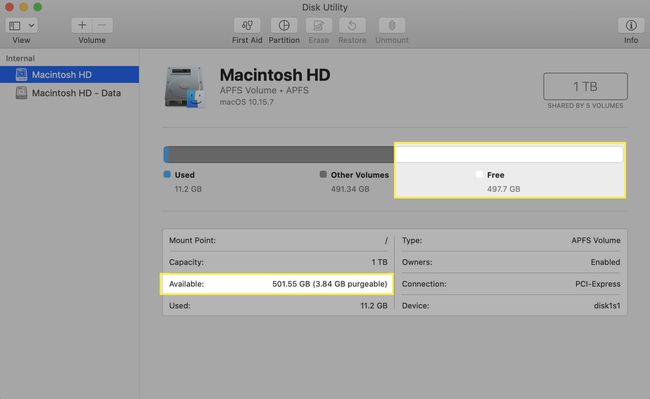כיצד לבדוק את אחסון ה-MacBook
מה צריך לדעת
- לחץ לחיצה ימנית על הסמל של הכונן הקשיח שלך בשולחן העבודה, לחץ לקבל מידע, ולמצוא את זמין שורה בחלון הקופץ.
- אתה יכול גם ללחוץ על תפריט Apple > על Mac זה, ולאחר מכן לחץ על אִחסוּן לשונית.
- אתה יכול גם לפתוח א מוֹצֵא חלון, לחץ על נוף תפריט, לחץ הצג את שורת המצב, ולאחר מכן חפש זמין בתחתית החלון.
מאמר זה מסביר כיצד לגלות כמה שטח אחסון פנוי יש לך בכונן הקשיח של MacBook. המידע במאמר זה מתייחס למחשבי MacBook הפועלים macOS 10.15 (Catalina) וחדשה יותר.
כיצד לבדוק אחסון ב-MacBook: קבל מידע על סמל הכונן הקשיח
כדי לבדוק את האחסון הזמין ב-MacBook באמצעות סמל הכונן הקשיח, בצע את השלבים הבאים:
בשולחן העבודה של ה-MacBook, לחץ באמצעות לחצן העכבר הימני (או לחץ על Control) על סמל הכונן הקשיח.
-
נְקִישָׁה לקבל מידע.
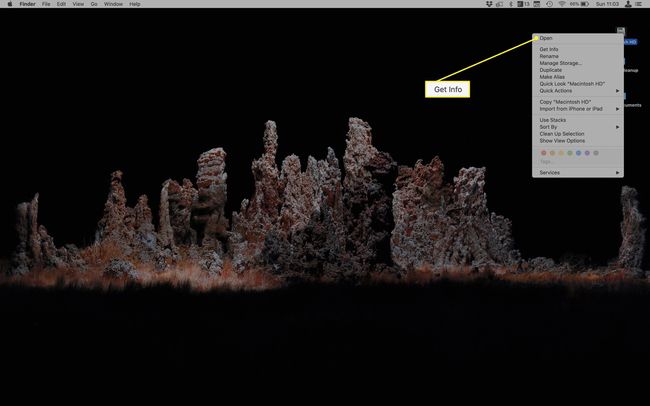
-
בחלון המוקפץ, ה זמין שורה מפרטת כמה שטח אחסון יש ל-MacBook שלך.
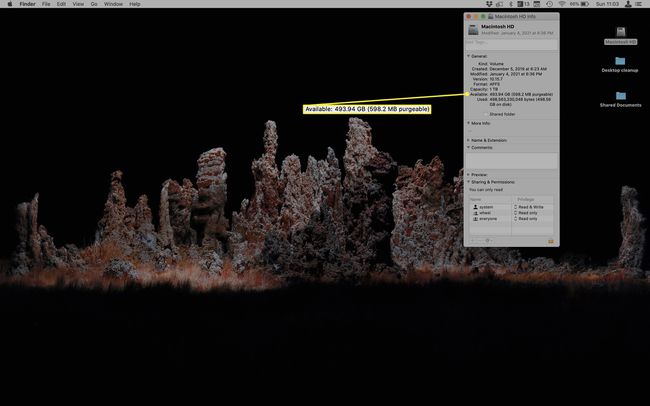
אתה יכול גם להשתמש בטכניקה זו מ- מוֹצֵא. כדי לעשות זאת, פתח חדש מוֹצֵא חַלוֹן. בתוך ה מיקומים בסרגל הצד, לחץ לחיצה ימנית על סמל הכונן הקשיח ולחץ לקבל מידע.
כיצד לבדוק את אחסון ה-MacBook: אודות ה-Mac הזה
אתה יכול גם לבדוק את האחסון ב-MacBook שלך מכלי About This Mac המובנה על ידי ביצוע השלבים הבאים:
לחץ על תפוח עץ תַפרִיט.
-
נְקִישָׁה על Mac זה.
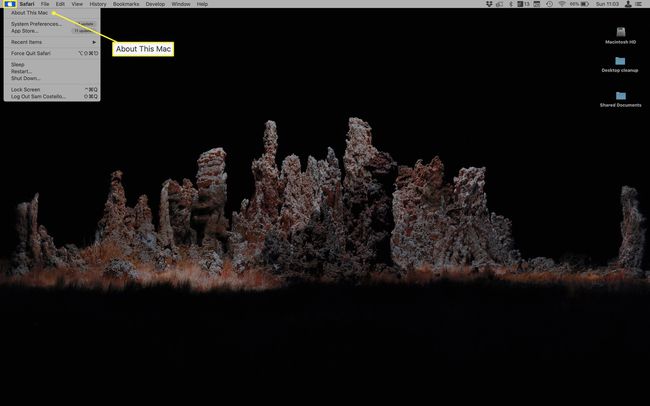
-
בחלון המוקפץ, לחץ על אִחסוּן לשונית.
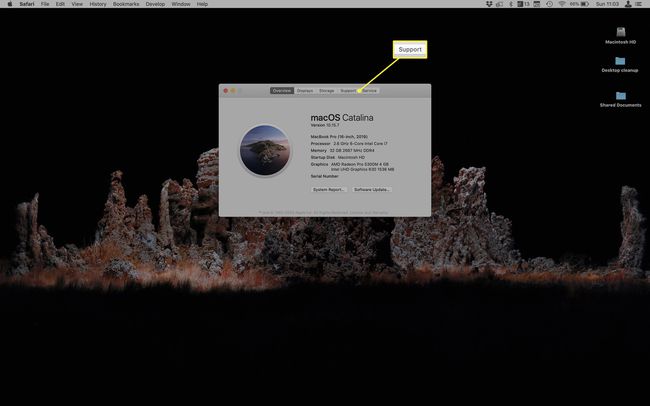
-
העבר את העכבר מעל החלק הריק של תרשים העמודות, או הסתכל על הטקסט למעלה, כדי למצוא את האחסון הפנוי שלך.
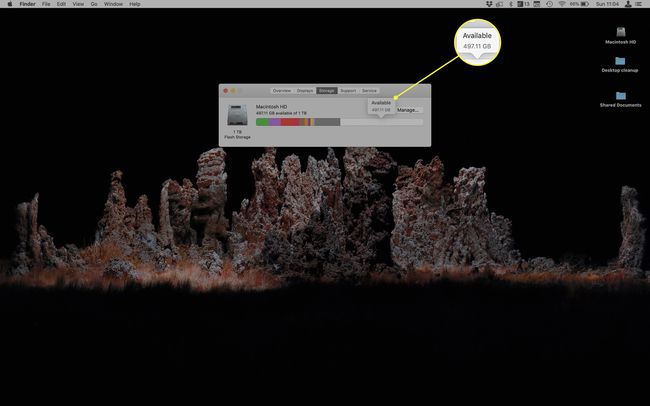
כן, "אחר" הוא שם קטגוריה מעורפל. הנה מה הקטגוריה המסתורית שנקראת "אחר" פירושה לאחסון ה-Mac.
כיצד לבדוק את אחסון ה-MacBook: שורת המצב של Finder
רוצה להיות מסוגל לבדוק את אחסון ה-MacBook שלך כל הזמן, מבלי שתצטרך לעשות דבר? אתה יכול, על ידי שינוי הגדרה קטנה אחת ב-Finder. הנה מה לעשות:
פתח חדש מוֹצֵא חַלוֹן.
לחץ על נוף תפריט בחלק העליון של המסך.
-
נְקִישָׁה הצג את שורת המצב.
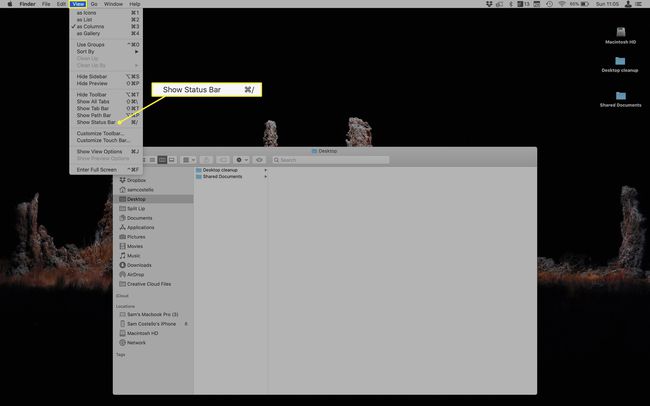
-
בחלק התחתון של מוֹצֵא בחלון, מופיעה שורת המצב, המפרטת כמה שטח אחסון פנוי יש לך.
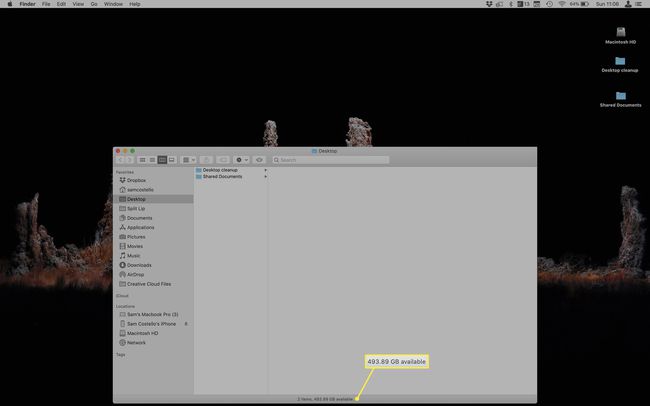
כיצד לבדוק את אחסון ה-MacBook: כלי עזר לדיסק
כל MacBook מגיע עם תוכנית בשם שירות דיסק מותקן מראש. כלי עזר לדיסק הוא כלי לתיקון בעיות בכונן הקשיח שלך, מחיקה ועיצוב מחדש של הכונן הקשיח לצורך פתרון בעיות תוכנה גדולות, ומתי אתה עומד למכור את ה-MacBook שלך ועוד. זה גם יכול לעזור לך לבדוק את אחסון ה-MacBook שלך. הנה מה לעשות:
-
לִפְתוֹחַ שירות דיסק.
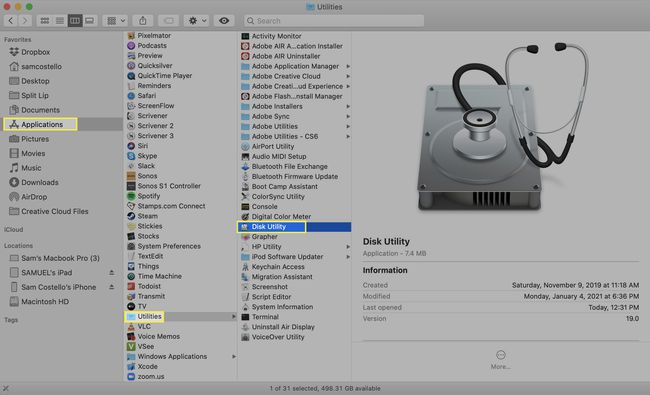
ישנן דרכים רבות לעשות זאת, כולל: מצא את זה ב- כלי עזר תיקייה ולחץ עליה פעמיים; פתח את ה זַרקוֹר בר, סוג שירות דיסק ופגע להיכנס.
-
בחלון הראשי של כלי השירות לדיסק, תוכל למצוא את האחסון הזמין שלך ב- זמין חלק לכיוון התחתון או בתרשים העמודות בחלק העליון.